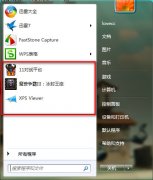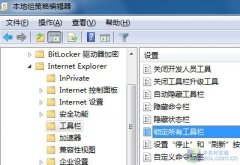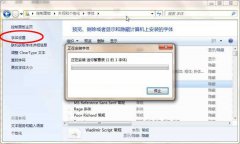使用win7系统录制器制作视频教程
我们都知道win7系统中有个自带的录制功能,这个录制器一般大家都会使用记录系统故障问题。其实不仅仅是记录系统故障,还可以记录一些操作,也可以制作视频教程。不过对于系统经常出问题的朋友可以试试使用win7系统中的录制器录制系统故障的问题。小虫系统小编给大家介绍下,如何使用win7的录制器录制故障问题。
首先我们在“开始”→“运行”中键入“psr.exe”命令,单击“确定”按钮,此时如果提示缺少atl71.dll文件请自行百度,打开“问题步骤记录器”工具条界面。
程序启动后下面我们就可以使用工具录制屏幕了,录制时单击“开始记录”按钮,“问题步骤记录器”便处于录制状态,这时“问题步骤记录器”便可以随时监视我们屏幕上的鼠标操作,当我们重新操作出现问题的程序时,在屏幕上每单击一次鼠标,“问题步骤记录器”会自动对当前屏幕进行自动截屏操作,并将每次截屏的以图片的形式进行保存到制定的文件夹中。
如果我们想对屏幕上的某个操作添加标注说明,这样方便以后查看方便。添加注释时,单击“问题步骤记录器”界面中的“添加注释”按钮,此时我们看到鼠标变成了一个“+”字,拖到鼠标可以在需要标志的界面中画出一个矩形,此时在屏幕下面弹出一个“添加注释”对话框,在此输入问题描述信息了。屏幕信息录制完成后,单击“停止录制”即可终止本次桌面录制。
录制完毕后会弹出一个保存对话框,在此我们可以将录制文件lti_dsdk_dll.dll保存为zip压缩包。将该压缩包解压后,我们看到录制的文件并不是视频文件,而是一个MHTML报告文件。
打开该文件,我们看到我们在屏幕上的每一步操作都进行了截图,并高亮显示鼠标点击区域,并支持以幻灯片的方式查看,最后生成一个压缩的MHTML报告文件发送给求助对象就行了。操作起来就是那么的简单,如果大家有什么系统问题,可以通过这个办法进行录制,如果发送给对电脑比较熟悉的人进行观察,这样他会通过视频查看故障,然后帮助你解决问题。
- 原神5.1版本如缕低诉任务完成指南-任务详细攻略解析
- 原神5.1版任务指南:拆解摇曳灯火的秘密攻略
- 原神5.1版本秘源探索任务全解攻略-完成任务指南
- 原神5.1攻略:深入解析萦回微讯任务完成步骤
- 原神希诺宁传说任务中隐藏宝箱位置全攻略
- 原神5.1版本新武器弥坚骨性能评估-详析弥坚骨武器属性
- 原神5.1版本新武器硕果钩评测——全面解析硕果钩属性与实力
- 原神5.1版本新武器镇山之钉评测与属性一览
- 1.3版本徒手攀岩成就达成指南——详解攻略与技巧
- 鸣潮1.3版“禁言”成就达成指南-详细攻略解析
- 鸣潮1.3版本“一击即中”成就达成指南——仅此一遍攻略解析
- 鸣潮1.3版本新增角色一览:全面解析新角色详情
- 1.3版本鸣潮暂星资源收集路径指南——全面路线图一览
- 原神5.1版本虹光副本隐藏宝箱具体位置指南
- 原神5.1希诺宁传说任务:全副本宝箱搜集攻略一览